3Dmax如何使用切角圆柱体
来源:网络收集 点击: 时间:2024-03-03【导读】:
切角圆柱体工具是3Dmax软件中内设的建模工具之一。今天我们就来了解下3Dmax如何使用切角圆柱体。工具/原料more3Dmax2012方法/步骤1/5分步阅读
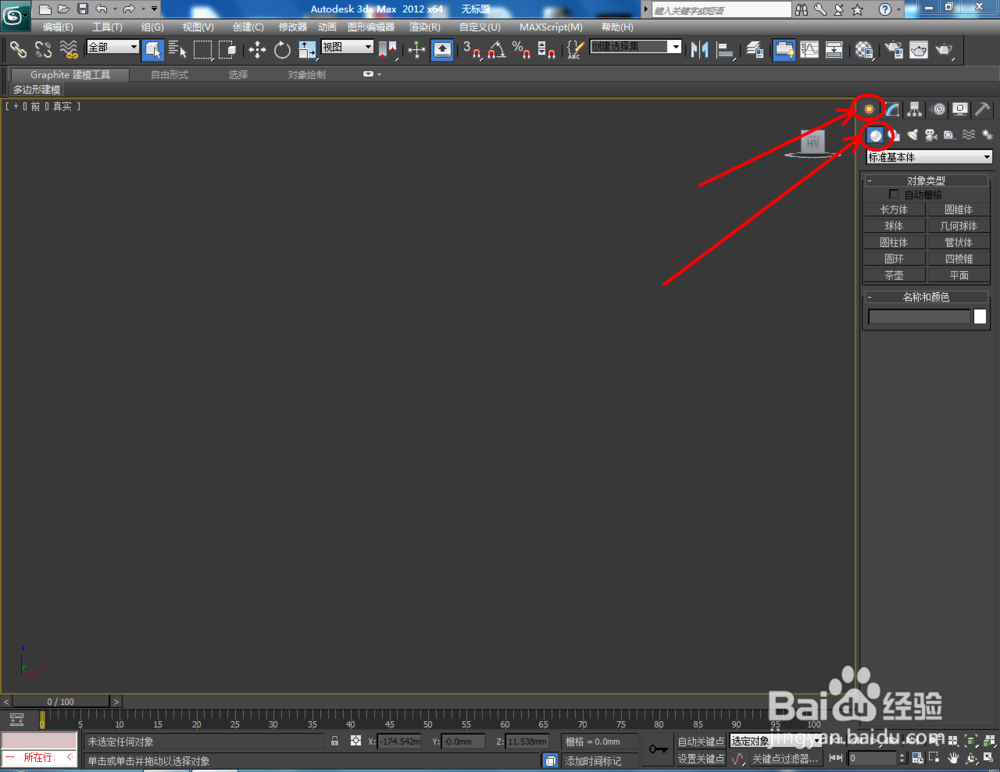


 2/5
2/5



 3/5
3/5




 4/5
4/5
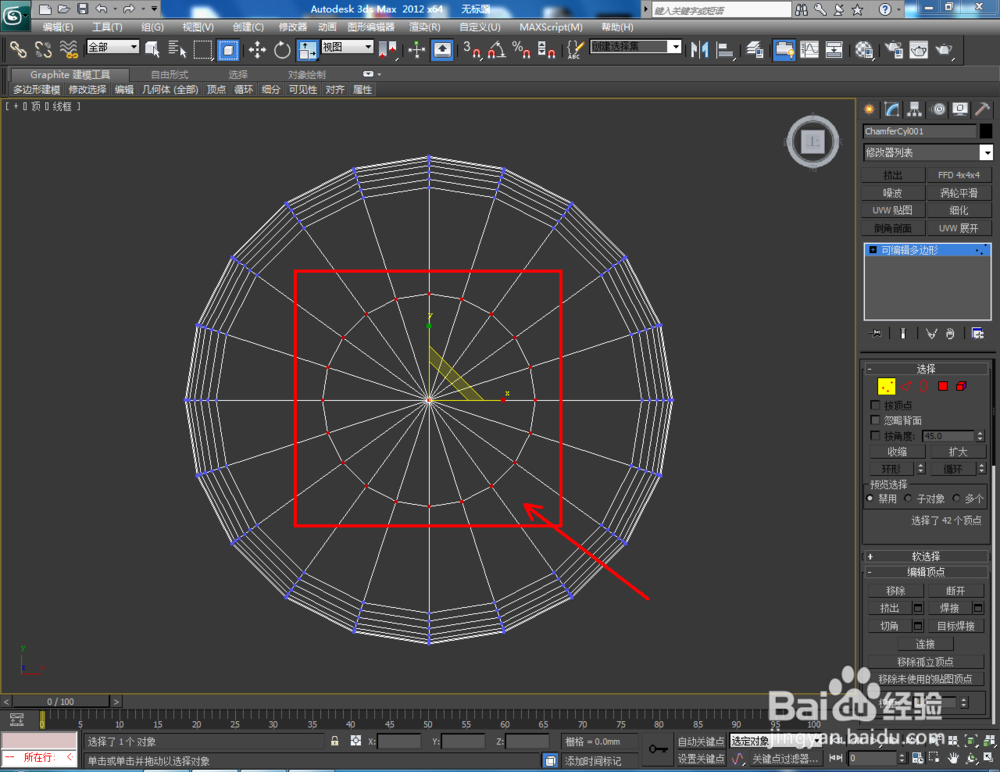

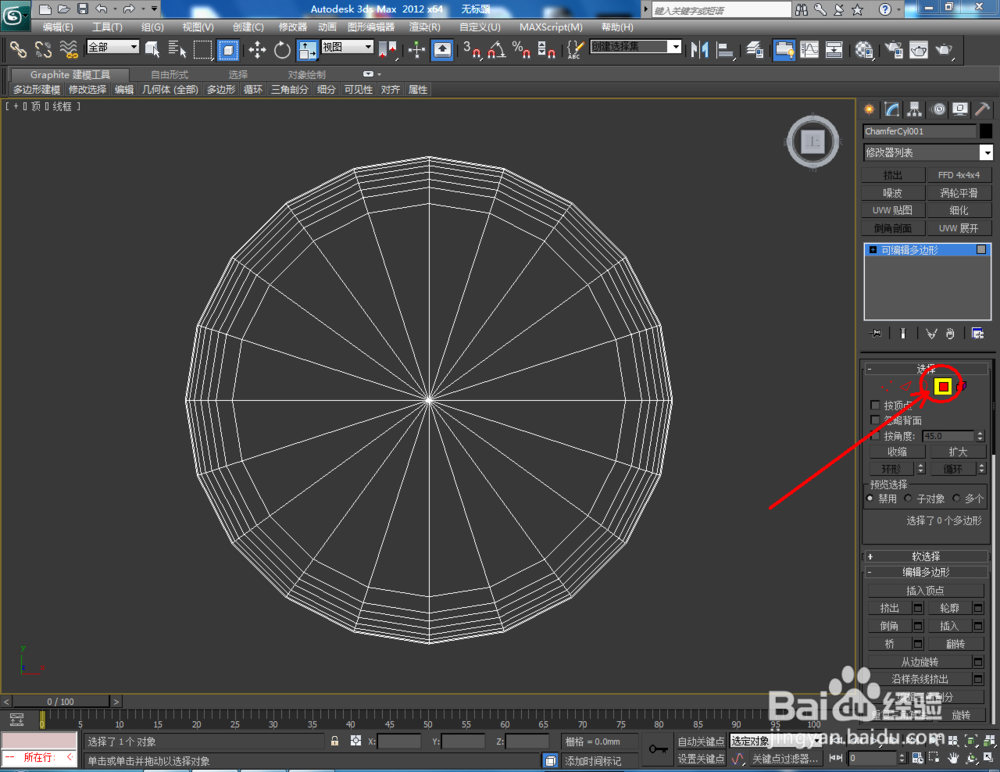
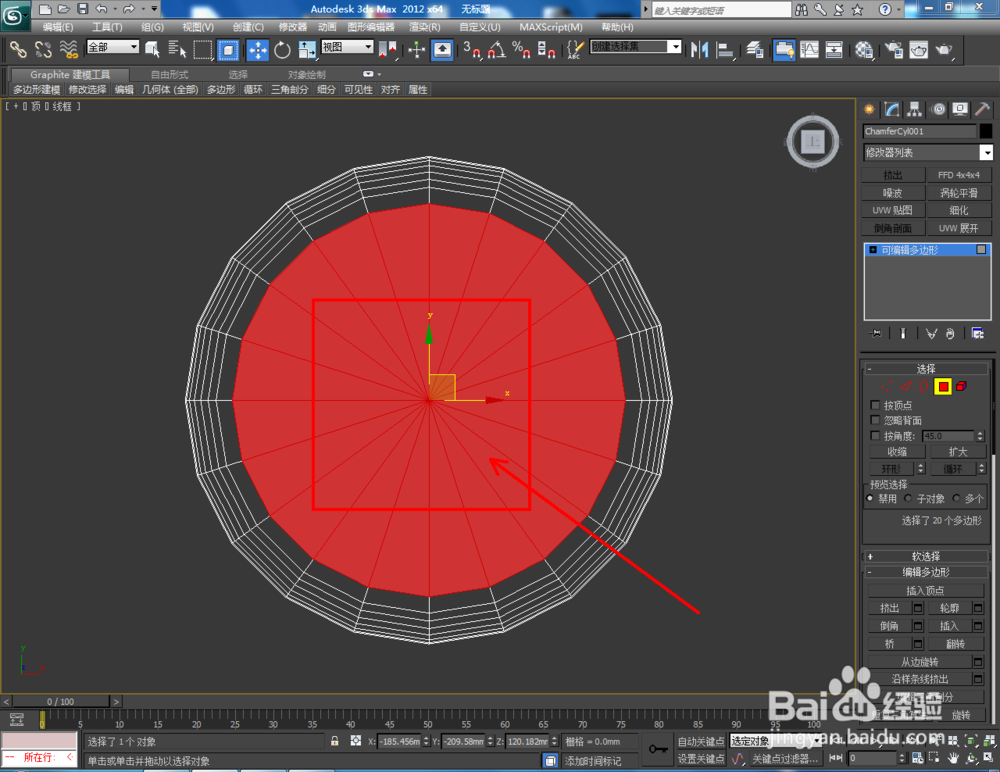


 5/5
5/5




 切角圆柱体3DMAX3DMAX建模切角
切角圆柱体3DMAX3DMAX建模切角
打开3Dmax2012软件,点击【创建】-【几何体】-【扩展基本体】-【切角圆柱体】,在作图区域绘制一个基本体模型(如图所示);

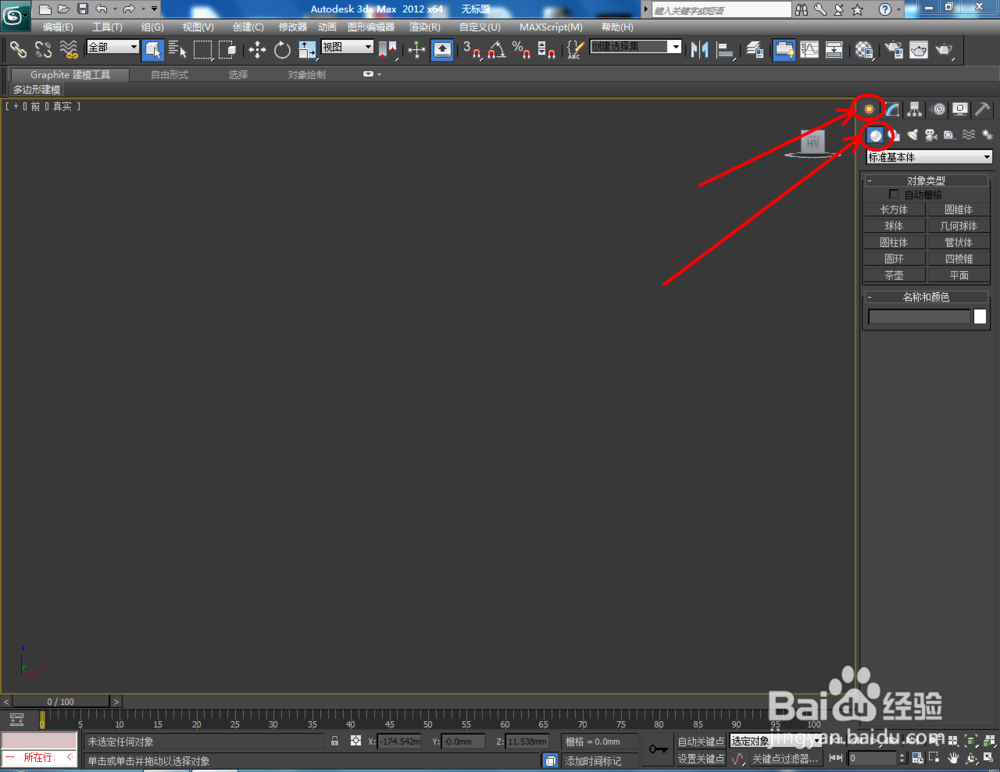


 2/5
2/5点击【材质编辑器】,弹出材质编辑器设置栏,按图示参数设置一个白色材质球并附加给模型。选中模型,点击【对象颜色】,将颜色设置为黑色(如图所示);




 3/5
3/5选中模型,点击【修改】,按图示设置圆柱体的参数以及切角的各个参数。完成后,选中模型点击鼠标右键【转化为】-【转换为可编辑多边形】(如图所示);





 4/5
4/5点击右边工作区中的【点】图标,按图示操作选中顶面中的点并进行缩放。完成后点击【面】图标,选中顶面中的面后,点击鼠标右键【挤出】,挤出参数如图所示;

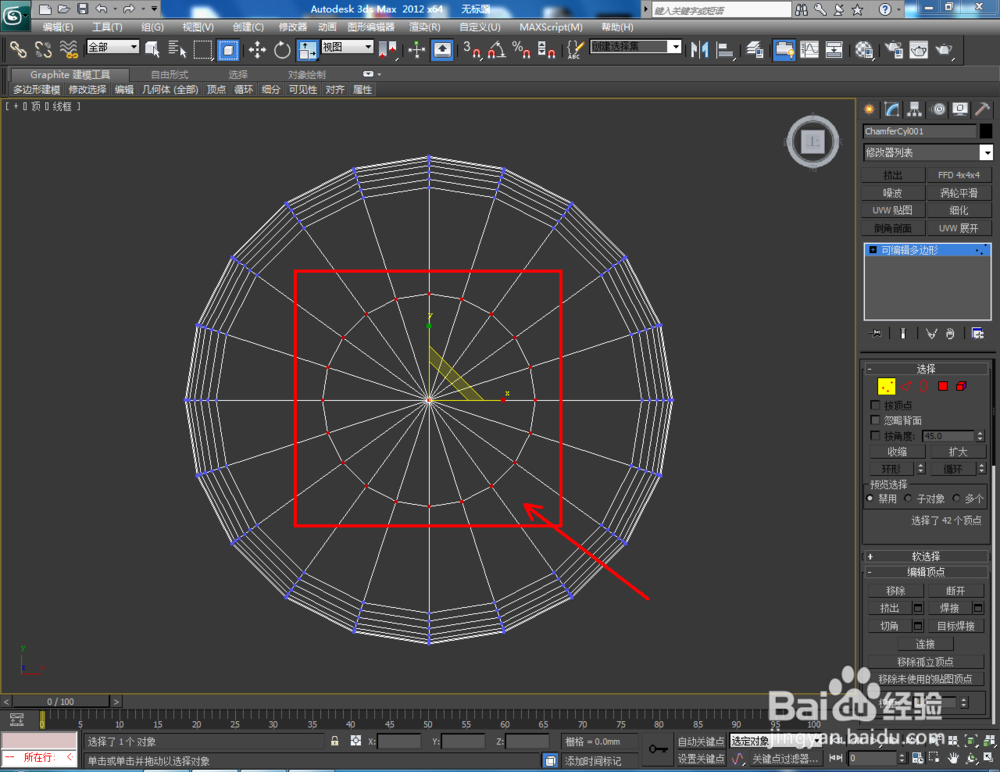

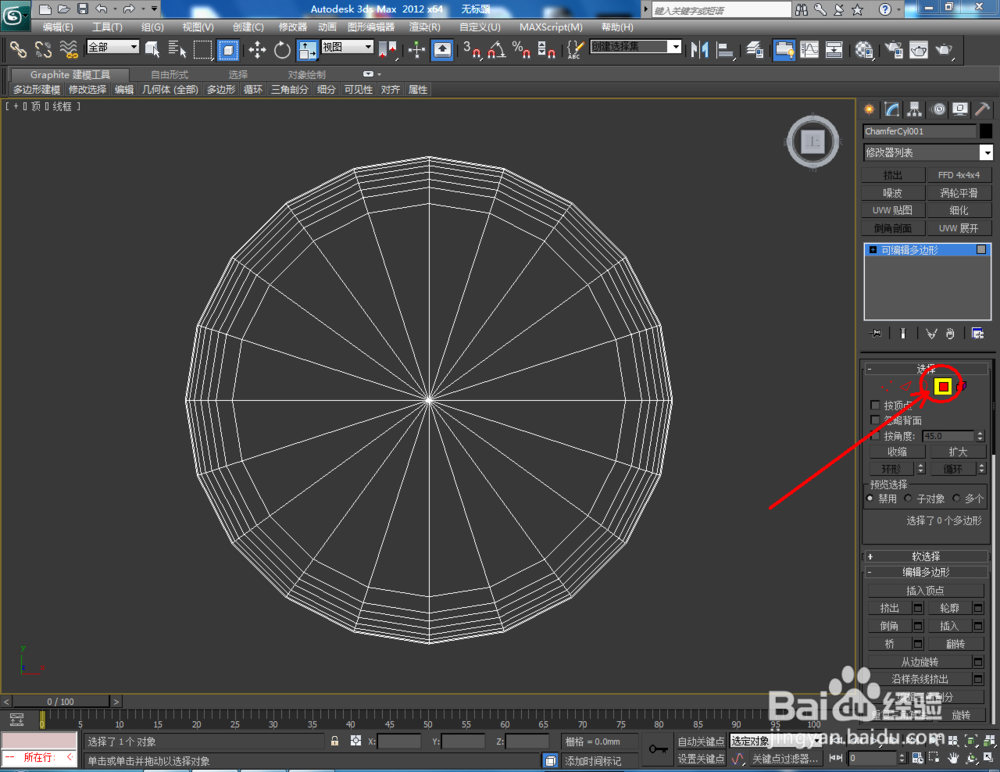
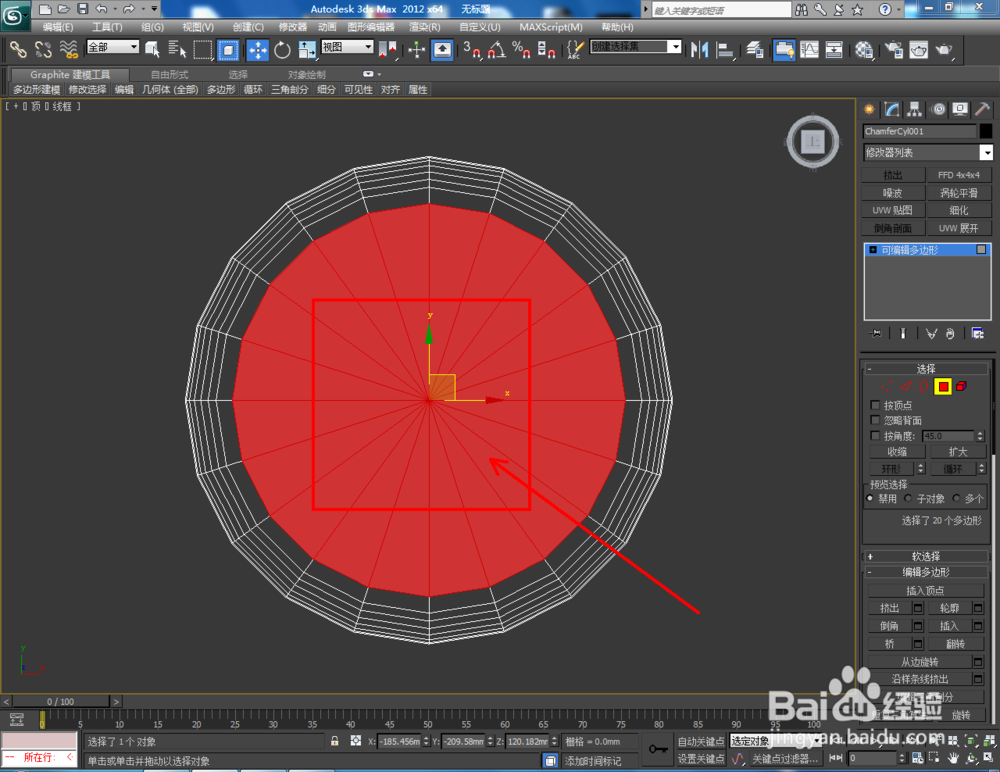


 5/5
5/5选中模型,点击【涡轮平滑】进行优化平滑处理。点击【材质编辑器】,弹出材质编辑器设置栏,设置一个陶瓷材质球并附加给模型。完成后点击【渲染】,完成作品的制作。





 切角圆柱体3DMAX3DMAX建模切角
切角圆柱体3DMAX3DMAX建模切角 版权声明:
1、本文系转载,版权归原作者所有,旨在传递信息,不代表看本站的观点和立场。
2、本站仅提供信息发布平台,不承担相关法律责任。
3、若侵犯您的版权或隐私,请联系本站管理员删除。
4、文章链接:http://www.1haoku.cn/art_225342.html
上一篇:青柠直播怎么清理缓存
下一篇:艾尔登法环陨石杖在哪
 订阅
订阅